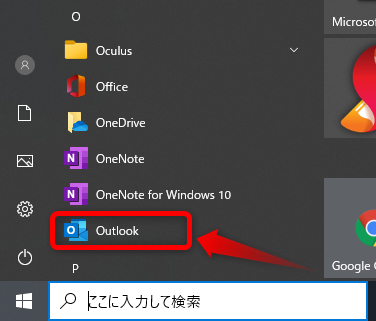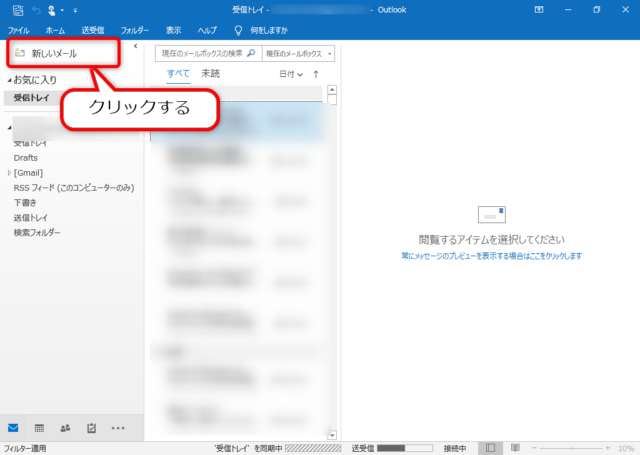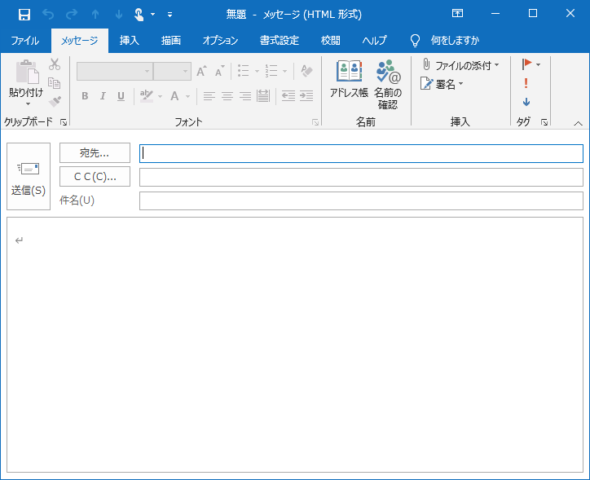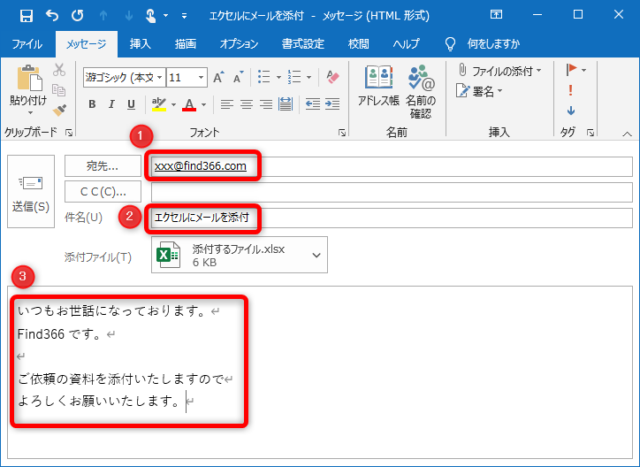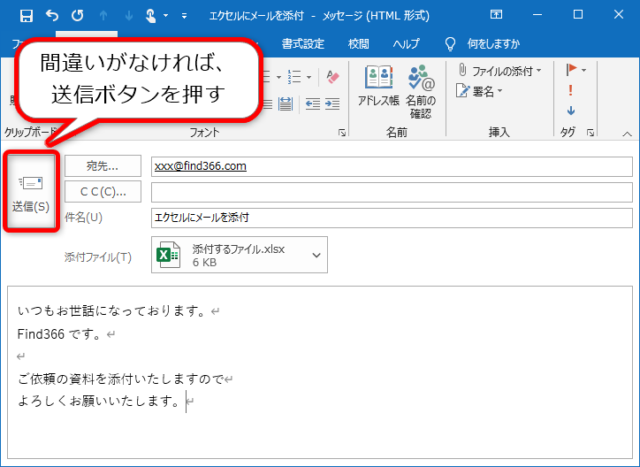エクセルで作成したファイルを、アウトルックに添付してメール送信する方法を紹介します。
メールに添付する方法
最初にメールに添付したいエクセルファイルをデスクトップ画面に用意しておきます。
スタートメニューから「Outlook」をクリックしてアウトルックを起動します。
アウトルックが起動したら「新しいメール」をクリックします。
新規メッセージの作成画面が表示されます。
最初に用意したエクセルファイルを新規メッセージの本文を入力するところにドラッグして添付します。
メールにファイル添付されるとこのように「添付ファイル」と表示されます。
あとは通常のメール作成の要領で必要事項を入力していきます。
- 宛先のメールアドレスを入力
- 件名を入力
- 本文を入力
上記の事項をすべて入力できたら間違いがないかを確認し、最後に「送信」ボタンをクリックします。
以上で、エクセルファイルをアウトルックに添付しメール送信する方法は完了です。
エクセルの使い方
エクセルのその他の使い方については、こちらからどうぞ。
Windows10 の使い方
Windows10のパソコンの便利な使い方は、こちらからどうぞ。